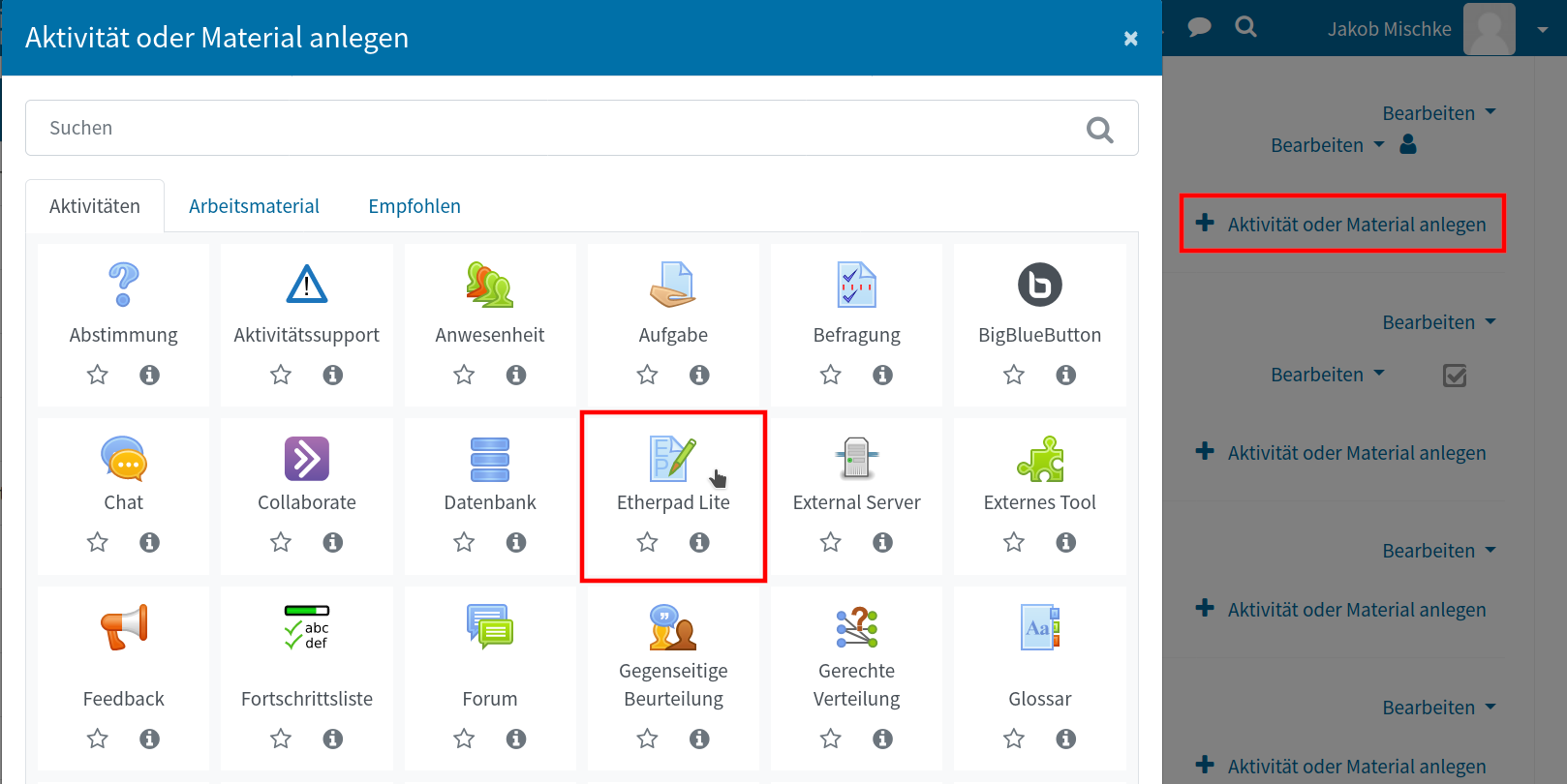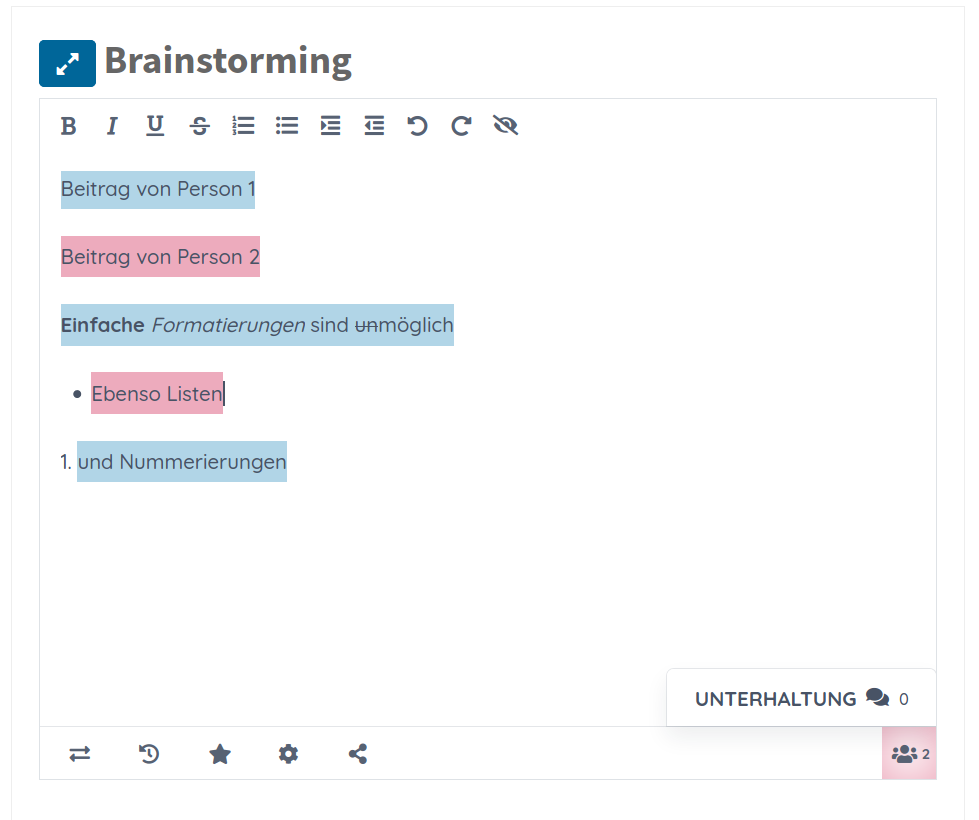Mit dem Etherpad steht Ihnen von nun an in Moodle eine Aktivität zur Verfügung, in der mehrere Teilnehmer*innen eines Kurses zeitgleich gemeinsam ein Dokument bearbeiten können, wobei die Eingaben der anderen Personen sofort für alle sichtbar sind. So erstellte Dokumente können nach der gemeinsamen Bearbeitung nach MS Word oder Libreoffice Writer exportiert und dort nachbearbeitet werden.
...
| Info |
|---|
Die Aktivität "Etherpad" steht Ihnen aktuell direkt auf unserer Schulungs-Instanz (http://moodleschulung.univie.ac.at) zur Verfügung - siehe unterhalb beigefügte Anleitung.
|
| Warning |
|---|
Achten Sie immer darauf, dass Sie einen möglichst einzigartigen Namen verwenden, der noch nicht mglw. von anderen in Verwendung ist. Sollte ein Raum gleichen Namens bereits vorhanden sein, wird ggf. der vorhandene Inhalt überschrieben. Es bietet sich daher an, den Kursnamen oder eine Abwandlung davon als Namen zu verwenden. |
Einsatzszenarien
- Nutzen Sie das Etherpad um gemeinsam und gleichzeitig mit Studierenden während einer LV Einheit wichtige Aspekte zu dokumentieren.
- Nutzen Sie das Etherpad für gemeinsame Notizen.
- Lassen Sie Studierende im Etherpad Fragen zur jeweiligen Einheit sammeln.
- Setzen Sie das Etherpad zur Übung ein, z.B. Brainwriting, ...
- Ermöglichen Sie Studierenden eine niederschwellige Kollaboration zur Verfassung von gemeinsamen Dokumenten.
- Mehr: Siehe dazu auch Moodle Beispiele "Etherpad"
...
Die Aktivität finden Sie in der Aktivitätenauswahl.
Als Einstellungsparameter müssen Sie nur einen Namen für die Aktivität vergeben. Optional können Sie eine Beschreibung und die anderen Standardparameter von Aktivitäten in Moodle festlegen.
Beim Aufruf der Aktivität wird ein Etherpad geöffnet, in dem alle Personen, die darauf Zugriff haben, Text eingeben können. Der Text wird dabei je nach Person, von der er eingegeben wurde, farbig markiert.
Der aktuelle Arbeitsstand wird immer automatisch gespeichert. Das Etherpad bietet Ihnen folgende Möglichkeiten:
...